目次
Office 365 で電子メールエイリアスを使用して「名前を付けて送信」するために、配布リストを作成および設定する方法について知りたい場合は、以下を読み進めてください。 ご存知のように、「電子メールエイリアス」は、プライマリメールアカウントに関連付けることができ、そのメールアドレスに送信されたメールを受け取るための追加の電子メール アドレスです。
簡単に言うと、Office 365 ユーザーのメールエイリアスを作成した場合、エイリアスのアドレスに送信されたすべてのメールは、ユーザーのプライマリメールボックスに配信されます。 さらに、ユーザーがこれらのメールに返信する場合、メールはOffice 365 アカウントを介して送信され、「From」ファイルにはユーザーのプライマリメールが表示されます。 これを回避するには、Outlook を設定してメールエイリアス、またはエイリアスのアドレスで共有メールボックスを作成する、またはメールエイリアスのメールアドレスで配布リストを作成するには、この記事で説明されているとおりです。
このチュートリアルでは、Office 365の配布リストを使用して、電子メールのエイリアスからメールを送信する方法について説明します。
Microsoft 365でメールエイリアスとして送信する配信リストの作成と設定方法。
ステップ1.新規メールエイリアスの配信リストを設定します。
1.ログイン をクリックし、Office 365 Admin center に移動します。 グループ > グループを追加します。

2. グループタイプのオプションの選択で 流通 .
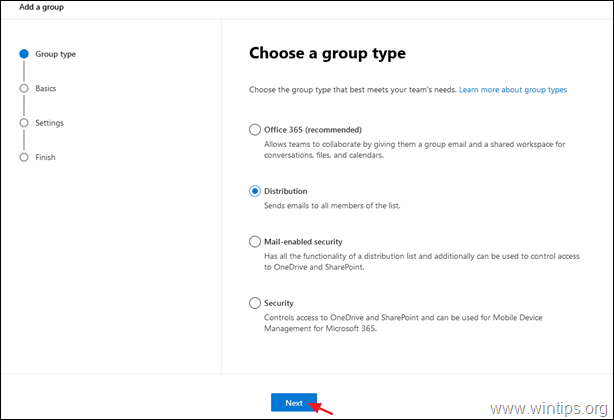
3. 名前として、認識可能な名前(またはエイリアス名)を入力して 次のページ .

4. Group email addressで、新しいエイリアスアドレスを入力し 選ぶ その 自分の組織以外の人がこの配信リストにメールを送信することを許可する をクリックします。 次のページ
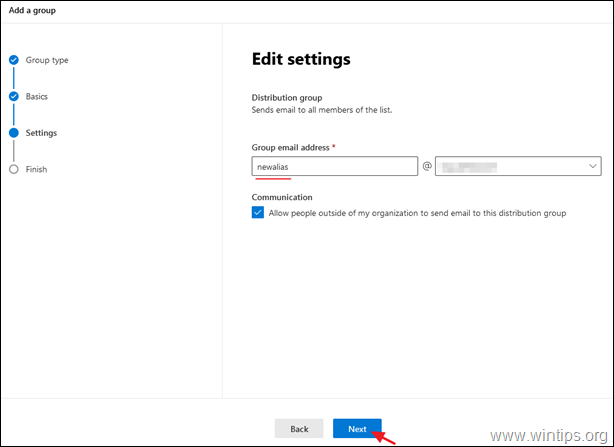
5. クリック グループを作成します。
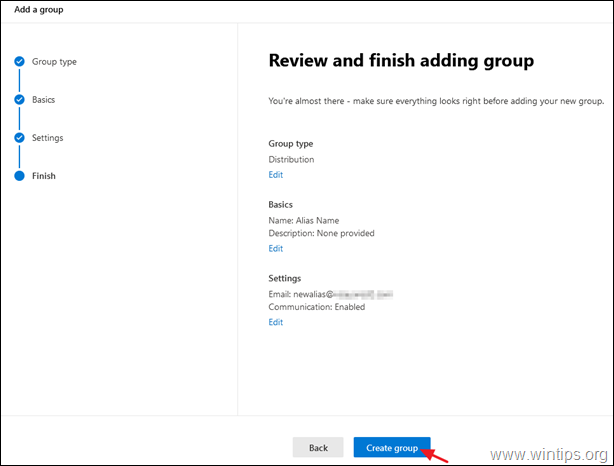
6. ここで、新しいグループを開き、その中の メンバー紹介 タブをクリックします。 すべて表示とメンバー管理。
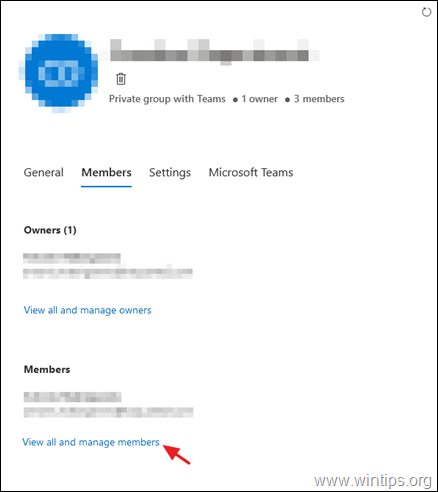
7. クリック メンバーを追加する。
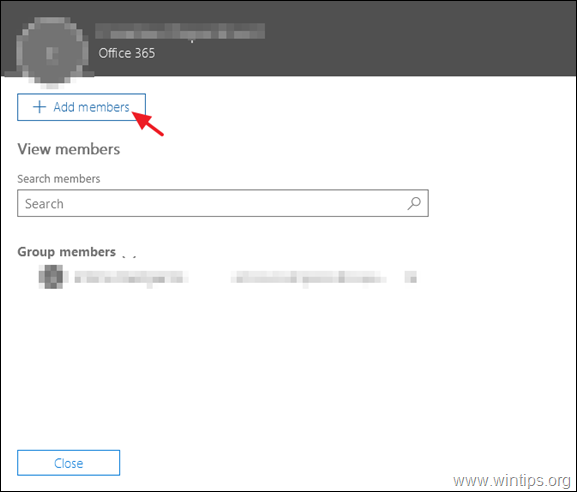
8. ここで、新しいメールエイリアスのアドレスでメールを受信し、返信するユーザーを選択し 保存する。
ステップ2.プライマリユーザーがグループを代表してメールを送信できるようにする。
1. での Office 365 管理者ポータル をクリックします。 交換。
注:Exchangeのリンクが表示されない場合は、次のようにクリックします。 すべて表示
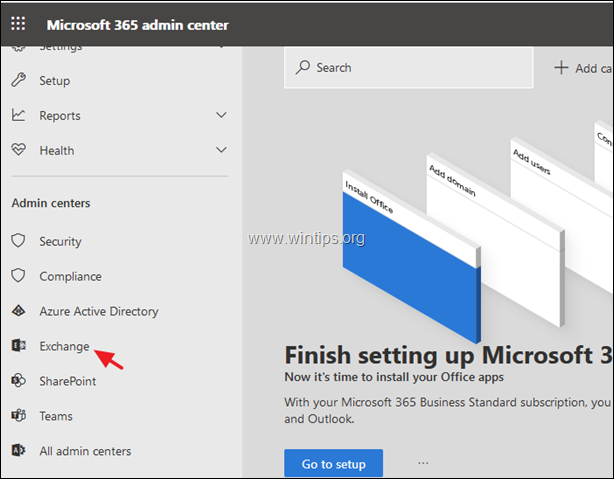
2. Exchange管理センターで、以下を選択します。 recipients -> groups.
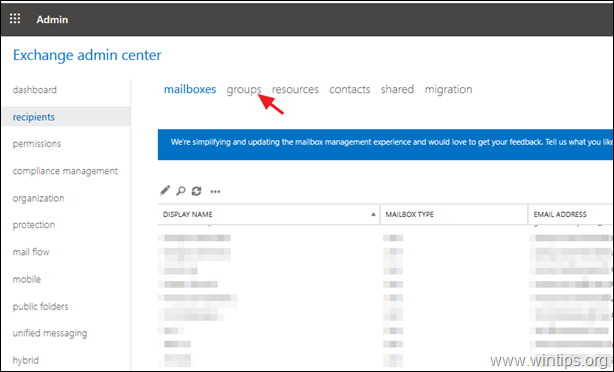
3. 作成した新しいディストリビューショングループをダブルクリックして、そのプロパティを表示/編集します。
4. グループデレゲーションで、プラス + の記号を使用します。

5. ユーザーのプライマリーメールボックスを選択し 追加する。
6. をクリックします。 よっしゃー と 保存する。
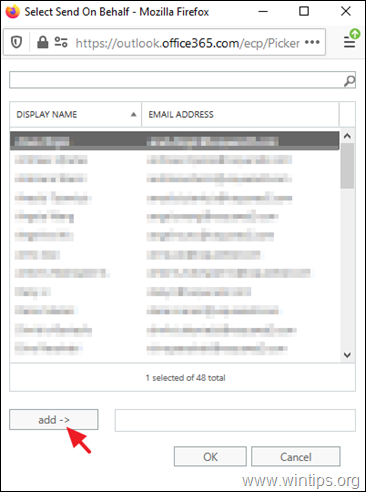
7. Office 365が新しい設定を更新するのに30~60分待ってから、Outlookのメールエイリアスを使用して新しいメールを送信し、新しい設定をテストしてください。
Outlookで新しいメールエイリアスとして送信するには。
1.新規メッセージウィンドウで From -> Other Email Address.
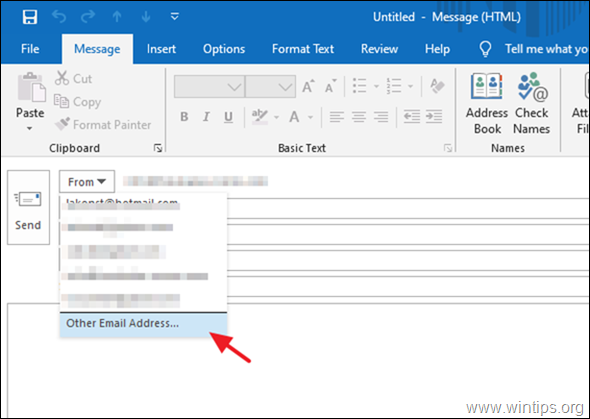
2.アドレス帳のオプションで*を選択 オフラインのグローバルアドレスリストです。
注:このウィンドウが表示されない場合は、前の手順で「他の電子メールアドレス」を選択した後、もう一度「差出人」ボタンをクリックしてください)

3.選択する すべてのディストリビューションリスト をクリックし、新しい電子メールエイリアスのために新しく作成された配信リストを選択します。
追加ヘルプ: ウェブアプリでOutlookのメールエイリアスとして送信するには、次のようにクリックします。 から -> その他のEメールアドレス をクリックすると、新しいEメールメッセージのウィンドウが表示されます。
以上です!このガイドが役に立ったかどうか、あなたの経験についてコメントを残してください。 他の人のために、このガイドを「いいね!」と「シェア」してください。

アンディ・デイビス
Windows に関するシステム管理者のブログ





